
时间:2021-05-28 23:49:16 来源:www.win10xitong.com 作者:win10
我们在使用win10系统办公或者玩游戏的时候,有时候会发生Win10分辨率显示不正常的问题,有一些电脑高手对这个Win10分辨率显示不正常的问题都束手无策。要是你想马上解决Win10分辨率显示不正常的问题,而不想求助于人的话,小编也在查阅了相关的很多资料后,用这个流程:1.如果有驱动程序专用的维护软件,例如英伟达的“NVIDIA GeForce Experience”,我们可以直接打开。2.在“驱动程序”中检查并安装最新驱动就搞定了。要是还不明白的话就可以一起再来看看Win10分辨率显示不正常的操作步骤。
推荐系统下载:笔记本Win10纯净版
具体方法如下:
1.如果有专门针对驱动的维护软件,比如NVIDIA GeForce Experience,我们可以直接打开。
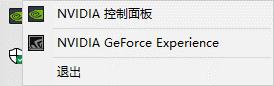
2.在“驱动程序”中检查并安装最新的驱动程序。
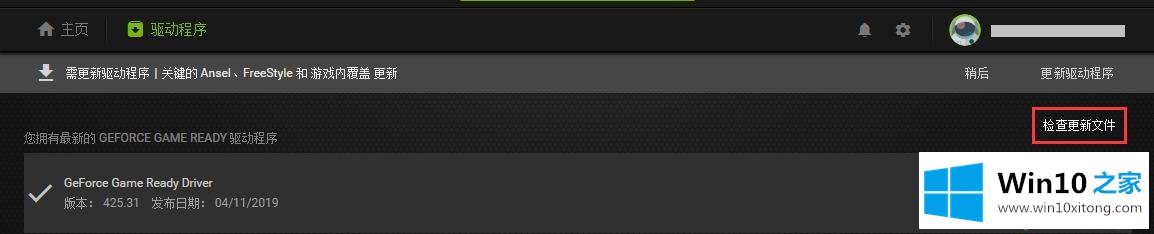
3.如果没有,不用担心。单击“我的电脑”上的管理。
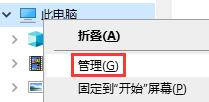
4.打开左边的“设备管理器”。
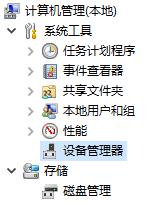
5.找到右侧的“显示适配器”,并将其展开。右键单击显卡并选择“更新驱动程序”。
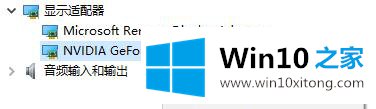
6.自动搜索。一般来说,只要是主流显卡,系统应该可以自动下载并安装显卡驱动。
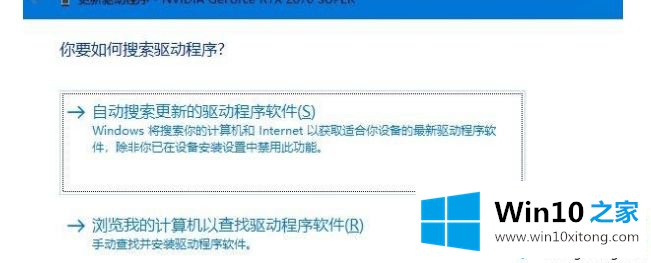
7.连接微软驱动服务器,安装正确的驱动后,我们就可以修改分辨率,正常使用了!
Win10分辨率显示异常的原因及解决方法在此分享。简单几个设置就可以修复,希望对大家有帮助!
以上内容就是告诉了大家Win10分辨率显示不正常的操作步骤,对这个感兴趣的网友,可以用上面的方法试一试,希望对大家有所帮助。